苹果手机作为现代智能设备的代表,不仅以其出色的性能和流畅的操作系统著称,还因其高度的可定制性赢得了广大用户的喜爱。在日常使用中,输入法作为人机交互的重要工具,对于提升使用体验至关重要。在众多输入法中,搜狗输入法凭借其强大的词库、智能联想以及丰富的表情符号等功能,成为众多用户的首选。那么,如何在苹果手机上设置搜狗输入法键盘呢?接下来,我们将详细讲解这一过程。
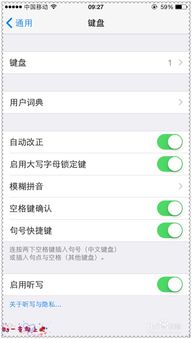
首先,确保你的苹果手机已经更新到最新的iOS版本。这不仅可以享受到最新的系统功能,还能确保搜狗输入法等第三方应用能够正常运行。在“设置”中找到“通用”,然后选择“软件更新”,如果有新版本,按照提示进行更新即可。
接下来,打开苹果手机上的“App Store”,这是苹果官方的应用商店,提供了海量的应用下载服务。在搜索栏中输入“搜狗输入法”,找到并下载安装。安装完成后,点击屏幕上的“打开”按钮,进入搜狗输入法的应用界面。在这里,你可以对搜狗输入法进行一些基本的设置,比如开启或关闭某些功能、调整键盘布局等。不过,要真正将搜狗输入法设置为手机的默认键盘,还需要进行下一步操作。
返回到手机的主屏幕,找到并点击“设置”图标。在设置界面中,滚动查找并选择“通用”。在通用设置中,找到并点击“键盘”选项。这是苹果手机管理所有键盘设置的地方,无论是系统自带的键盘还是第三方键盘,都可以在这里进行管理和配置。
在键盘设置界面中,你会看到一个名为“键盘”或“添加新键盘”的选项(具体名称可能因iOS版本而异)。点击这个选项,你将看到一个包含所有已安装键盘的列表。在这个列表中,找到并点击“搜狗输入法”旁边的开关按钮,将其打开。这样,搜狗输入法就被成功添加到了你的苹果手机键盘列表中。
完成上述步骤后,你还需要确保搜狗输入法被设置为默认键盘或至少是在可用键盘中的一个。在键盘设置界面中,继续滚动查找“默认键盘”或“当前键盘”选项(名称可能有所不同)。点击这个选项,你会看到一个列表,列出了所有已安装的键盘。通过拖动列表中的键盘顺序,你可以调整它们的使用优先级。将搜狗输入法拖动到列表的最顶部,这样它就会被设置为默认键盘。当然,你也可以保留系统自带键盘作为默认键盘,只是在需要的时候切换到搜狗输入法。
现在,你已经成功在苹果手机上设置了搜狗输入法键盘。但是,如何在实际使用中切换和使用它呢?其实非常简单。当你需要输入文字时,比如发送短信、填写表单或进行搜索时,点击输入框以激活键盘。此时,你会看到屏幕底部出现了一个小地球图标或者一个类似键盘切换的按钮(具体图标可能因iOS版本和键盘设置而异)。点击这个按钮,你就可以在已安装的键盘之间进行切换了。找到并点击搜狗输入法的图标,它就会成为当前正在使用的键盘。
在使用搜狗输入法时,你会发现它比系统自带键盘更加智能和便捷。比如,它的智能联想功能可以根据你输入的字母自动推荐可能的单词或短语,大大提高了输入效率。此外,搜狗输入法还支持语音输入、手写输入以及丰富的表情符号输入等功能,满足了不同用户的多样化需求。
除了基本的输入功能外,搜狗输入法还提供了一些高级设置和个性化选项。你可以根据自己的喜好调整键盘布局、字体大小以及颜色等。同时,搜狗输入法还支持云同步功能,可以将你的输入习惯和个性化设置同步到多台设备上,让你无论在哪里都能享受到一致的输入体验。
值得注意的是,虽然搜狗输入法等第三方键盘为苹果手机用户带来了更多的选择和便利,但在使用时也需要注意一些安全问题。在安装和使用第三方键盘时,请确保它们来自可信赖的来源,并仔细阅读其隐私政策和权限要求。此外,定期更新你的第三方键盘应用也是保持其安全性和稳定性的重要措施。
总的来说,将搜狗输入法设置为苹果手机的键盘是一个简单而实用的操作。它不仅提升了输入效率,还为你的苹果手机增添了更多的个性化元素。通过本文的介绍,相信你已经掌握了如何在苹果手机上设置搜狗输入法键盘的方法。如果你还没有尝试过搜狗输入法,不妨现在就下载并体验一下它带来的便捷和乐趣吧!
在结束这篇文章之前,再次提醒一下:在设置和使用第三方键盘时,请务必注意安全问题,确保你的个人信息和隐私得到充分的保护。同时,也建议你定期更新你的苹果手机和第三方应用,以享受最新的功能和安全性改进。希望这篇文章能够帮助到你,祝你使用苹果手机和搜狗输入法时都能有一个愉快和高效的体验!
81.81M三国群英传4中文完整版
35.33M趣漫园漫画免费阅读
85.63M西瓜视频安装包
15.73M盯盯拍行车记录仪app
8.11M奥兹的魔法师
2.14M公交车真实驾驶
60.86MTvbox电视版app
76.43M全民K歌软件2025苹果版
49.29Mphigrim官方正版
59.82M蜘蛛侠2:终极维度
本站所有软件来自互联网,版权归原著所有。如有侵权,敬请来信告知 ,我们将及时删除。 琼ICP备2024021917号-15